|
|
Windows 11のWindows Media Player従来版で視覚エフェクトの種類を変更する方法 | ||
Windows 11のWindows Media Player従来版で視覚エフェクトの種類を変更する方法 |
|
Q&A番号:025275 更新日:2025/02/28 |
 | Windows 11のWindows Media Player従来版で、視覚エフェクトの種類を変更する方法について教えてください。 |
 | Windows Media Player従来版では、プレイビュー画面から、任意の視覚エフェクトに変更することが可能です。 |
はじめに
Windows Media Player従来版では、プレイビューモードで音楽を再生する際に、任意の視覚エフェクトを画面に表示することができます。
※ 視覚エフェクトとは、音楽に合わせて動くアニメーションのことです。
Windows Media Player従来版には、複数の視覚エフェクトが用意されており、好みの視覚エフェクトに変更したり、視覚エフェクトを表示しないように設定したりすることができます。
視覚エフェクトの一例(「アルケミー」を選択した状態)
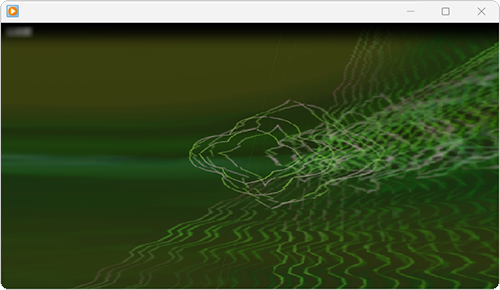
※ Windows 11のアップデート状況によって、画面や操作手順、機能などが異なる場合があります。
 Q&A検索 - トップページ
Q&A検索 - トップページ
 Windows 10のWindows Media Player 12で視覚エフェクトの種類を変更する方法
Windows 10のWindows Media Player 12で視覚エフェクトの種類を変更する方法
操作手順
Windows 11のWindows Media Player従来版で視覚エフェクトの種類を変更するには、以下の操作手順を行ってください。
Windows Media Player従来版を起動し、画面右下の「
 」(プレイビューに切り替え)をクリックします。
」(プレイビューに切り替え)をクリックします。

プレイビューモードで表示されたことを確認します。
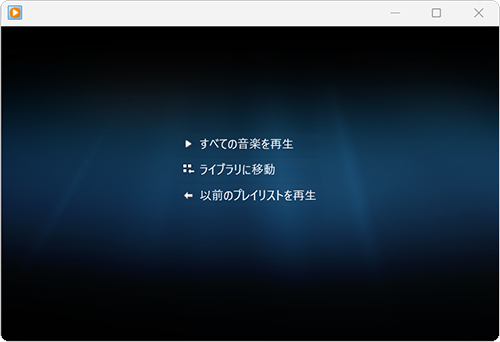
プレイビュー画面で右クリックし、表示された一覧から「視覚エフェクト」にマウスポインターを合わせて、任意の視覚エフェクトをクリックします。
ここでは例として、「バーとウェーブ」の「バー」をクリックします。
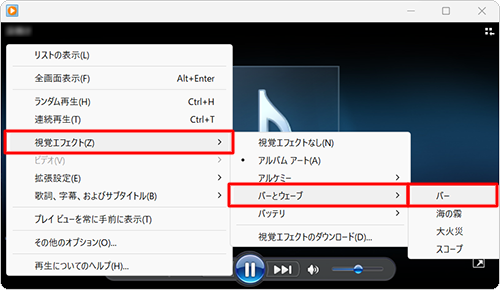
※ 視覚エフェクトを利用しない場合は、「視覚エフェクトなし」をクリックします。
以上で操作完了です。
プレイビューモードで曲を再生し、視覚エフェクトが変更されていることを確認してください。
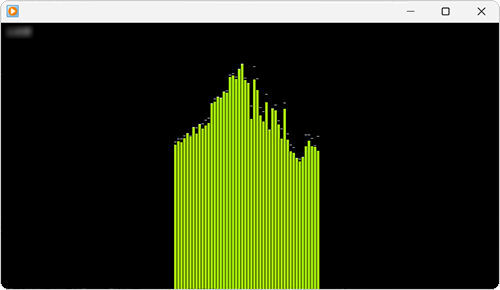
Q&Aをご利用いただきありがとうございます
この情報はお役に立ちましたか?
お探しの情報ではなかった場合は、Q&A検索から他のQ&Aもお探しください。
 Q&A検索 - トップページ
Q&A検索 - トップページ
 パソコン用語集
パソコン用語集
|
|
|











